最常用的报表工具有哪些?
884
2022-08-13

本文关于不用Excel,如何制作一个自动更新的销售报表?(含销售报表模版)
我们可能对销售精英多多少少有些误解。
你以为的销售高手:靠一张嘴就能行遍天下;
实际上的销售高手:不光会用“嘴”,还特别有一“手”。
比如,可以手动制作一张能自动更新每个月销售完成情况的报表,然后在月底汇报的时候,“卷”倒无数对手!
其实,Excel小白也可以制作一份精美的动态销售报表,向销售高手看齐!
接下来,我们一起来看下这样的动态报表,是如何用伙伴云来实现的。
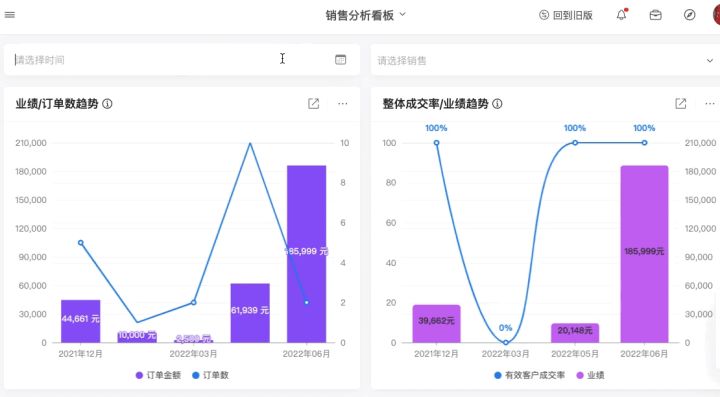
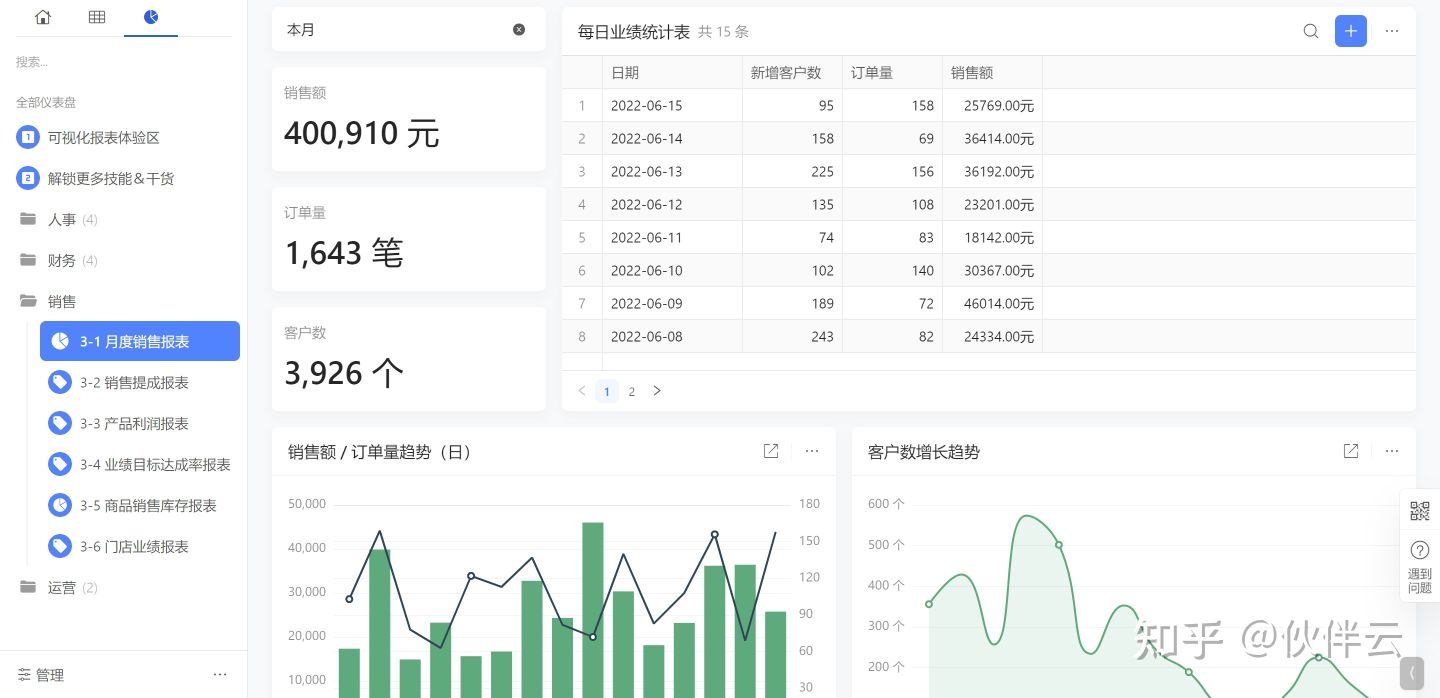
1、创建并配置表格
进入伙伴云管理者后台,点击“创建表格”,建立一张销售报表。
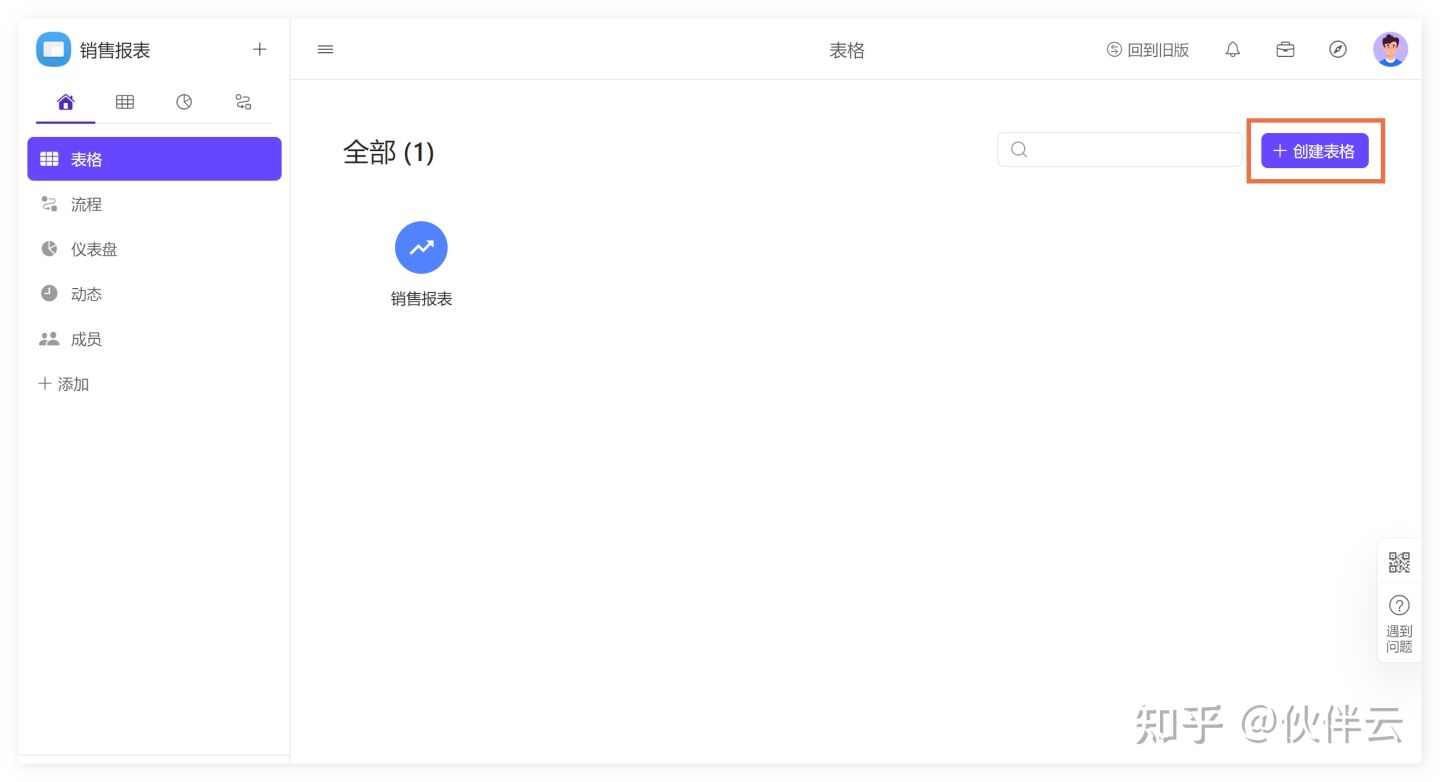
双击字段名称,编辑想要的字段名称。
这里,我把表格内容分为客户名称(文本字段)、成单时间(日期和时间)、成单金额(金额)、成单成本(金额)4个字段。
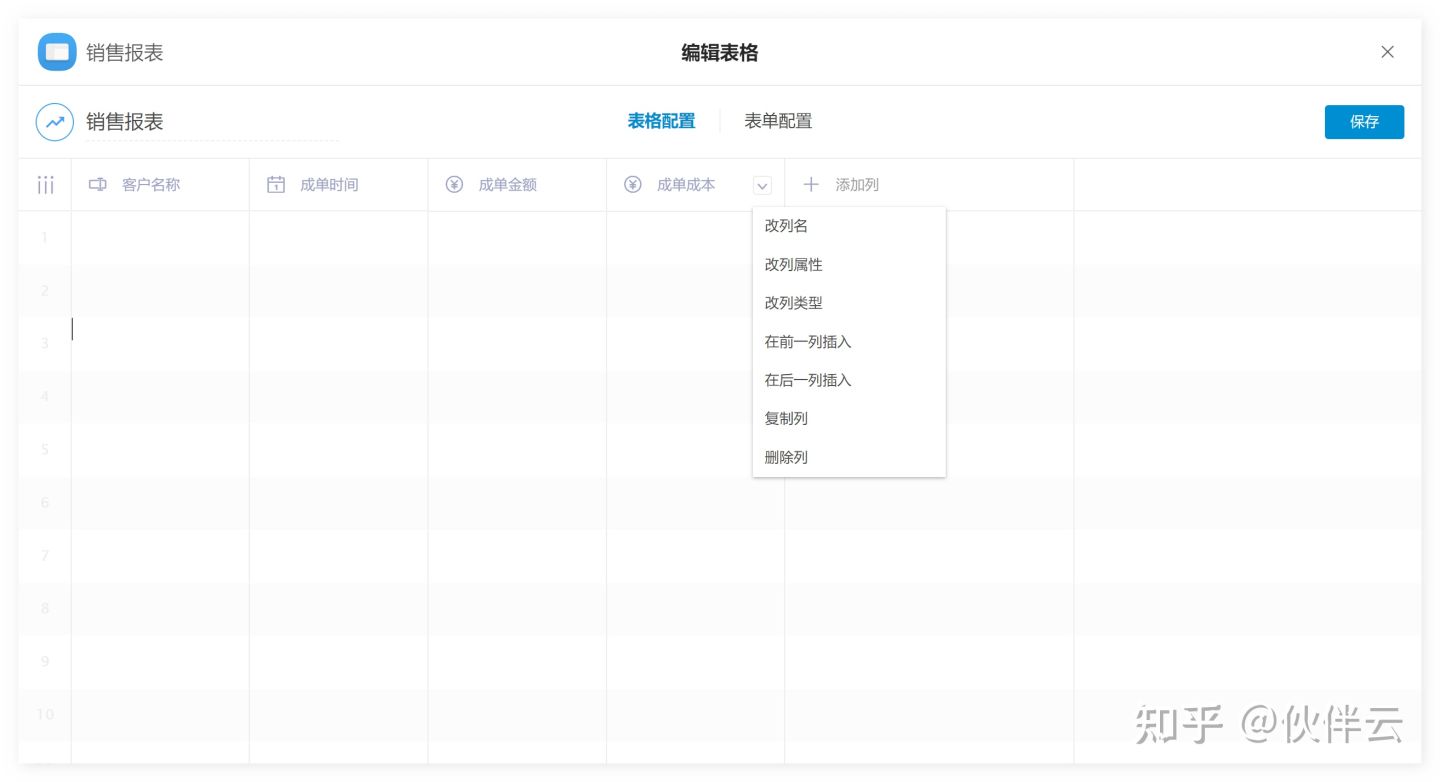
2、建立配置仪表盘
进入伙伴云管理者后台,点击“仪表盘”—“创建仪表盘”,建立一个名称为【销售报表】的仪表盘。
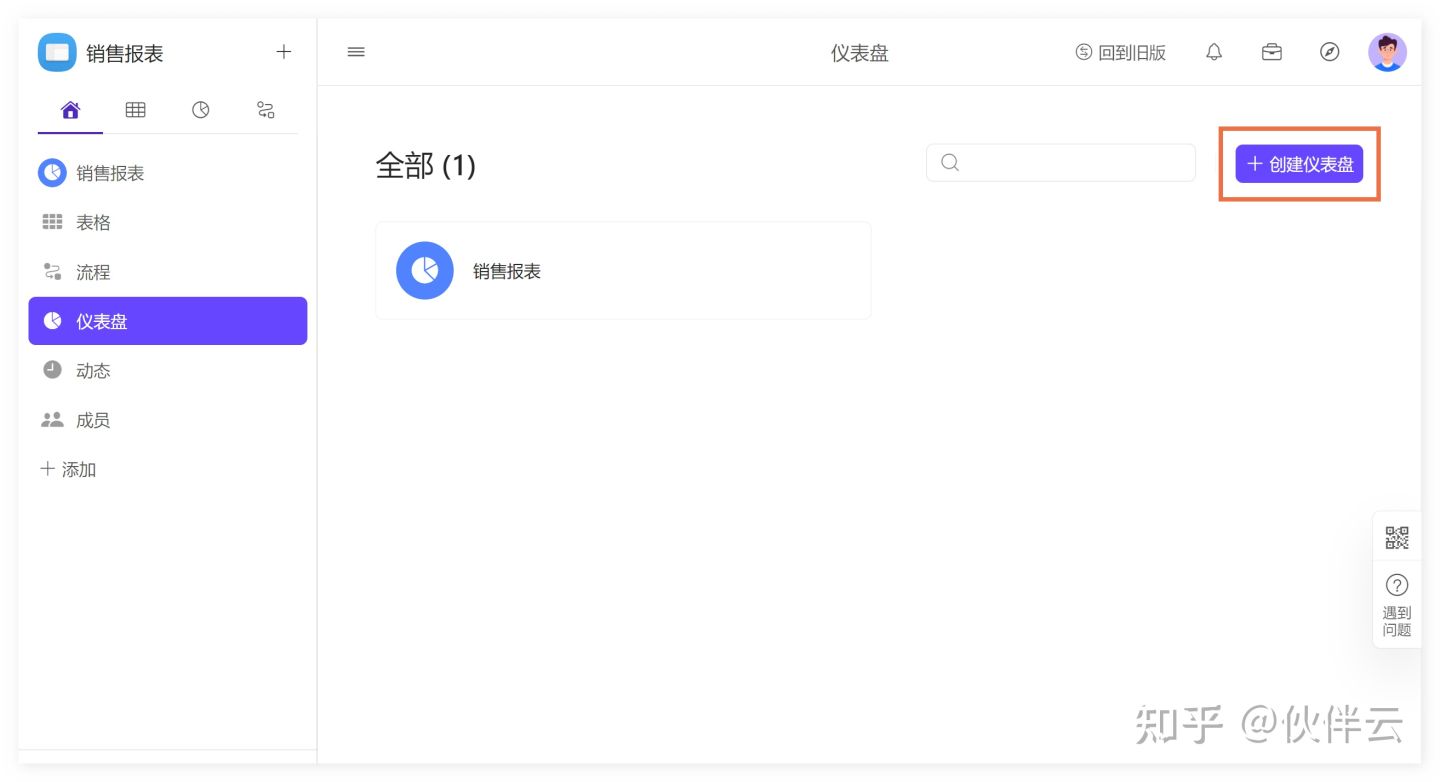
接下来,我们配置仪表盘。
(1)配置图表组件
a.单值图
首先,选择图表组件,选择第二个“单值图”类型。
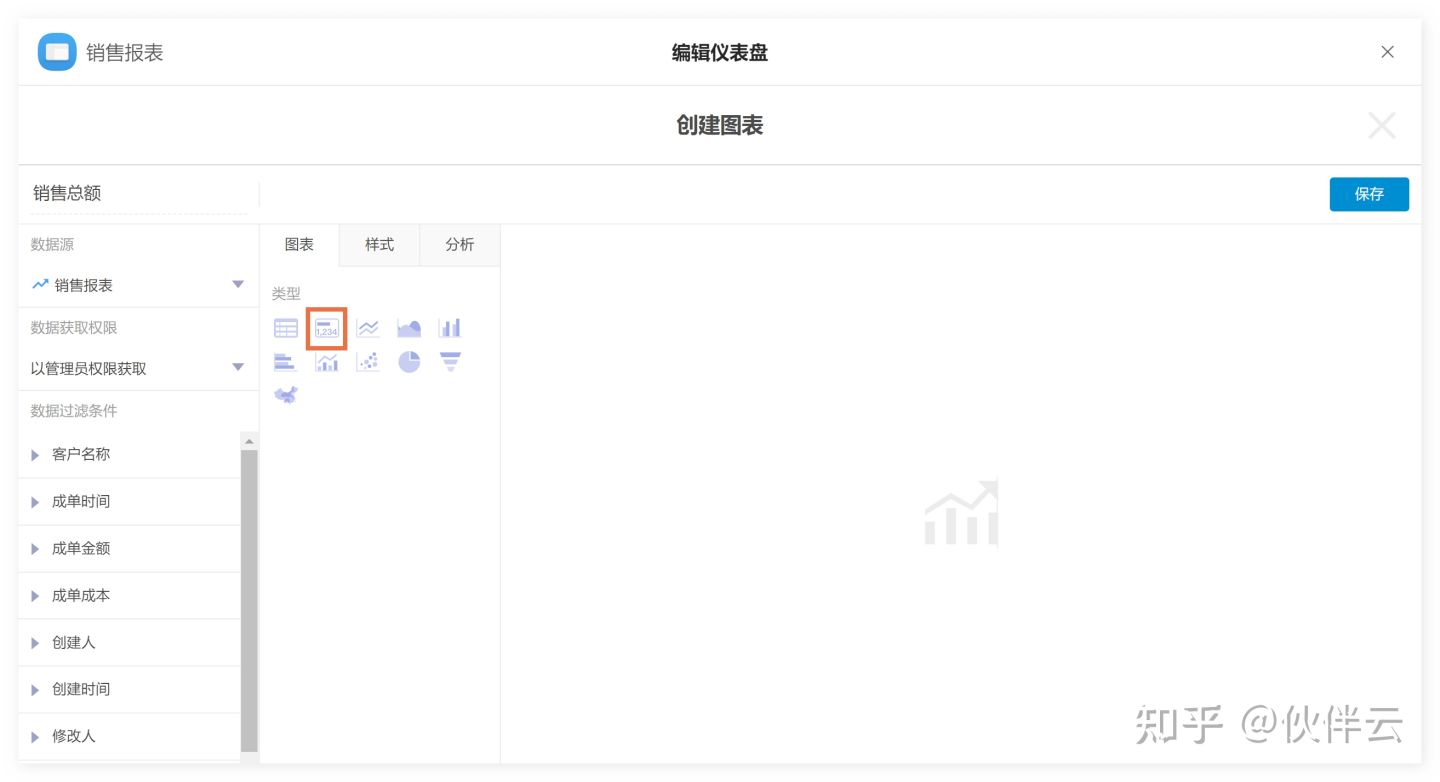
接下来,分别添加数值、设置显示格式。
数值:成单金额(求和);
显示格式:将单位设置成万元,保留两位小数,数值数量级选择万:万;
点击保存,单值图就创建成功了。
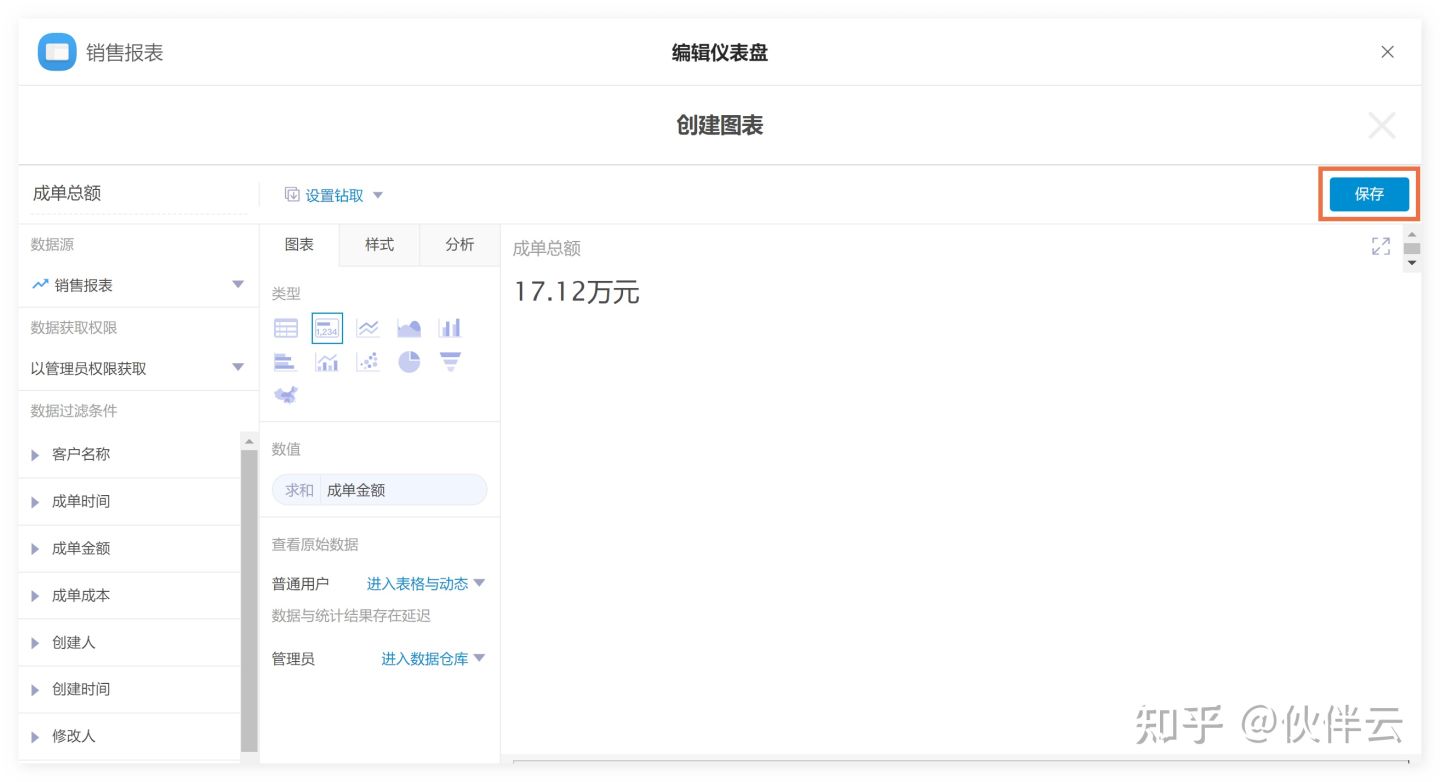
如果我们想计算毛利率,还可以在数值处选择“计算字段”。
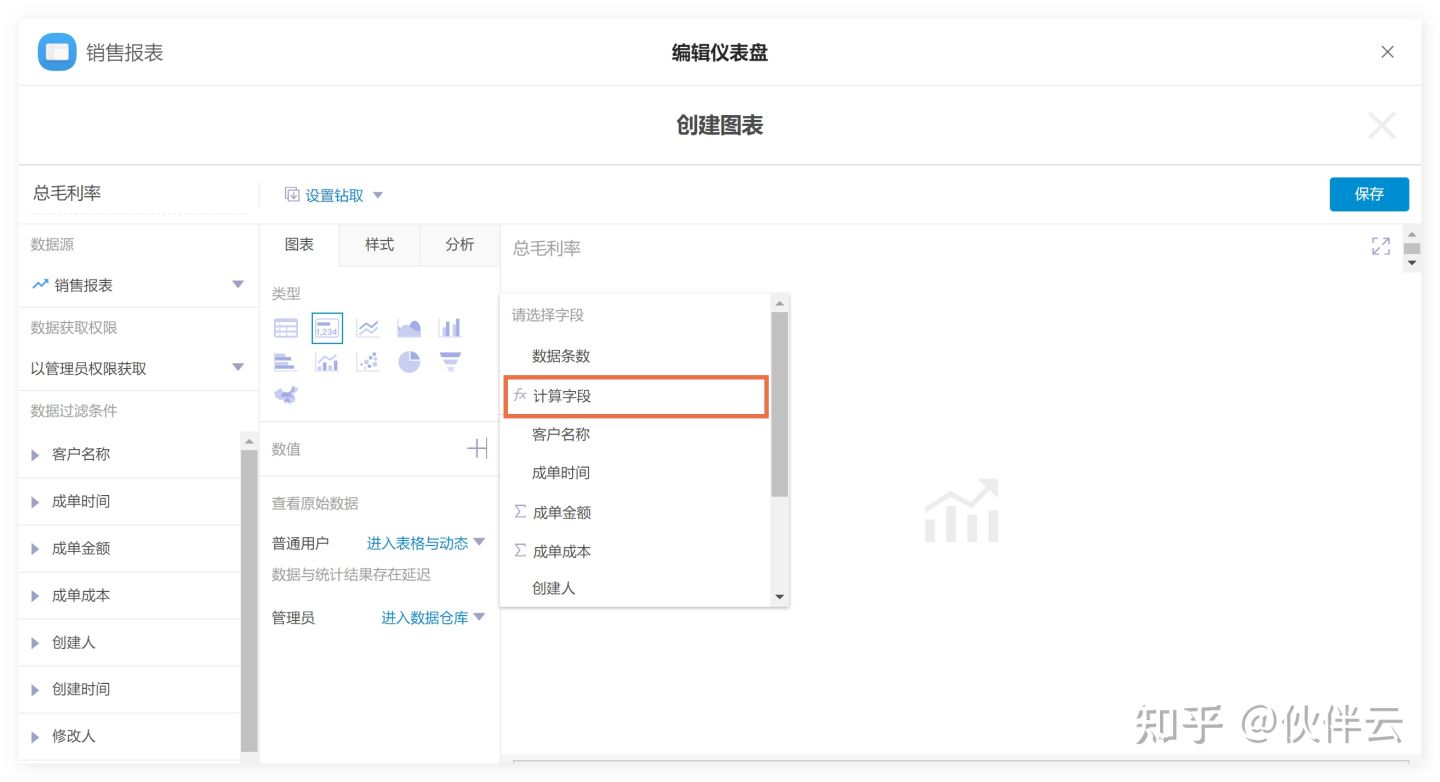
字段名称:毛利率
表达式:({成单金额-求和}-{成单成本-求和})/{成单金额-求和}
注意:一定要在统计字段中添加,手动输入公式会不生效哦;还要注意计算公式的计算顺序,先进行计算的要加()。
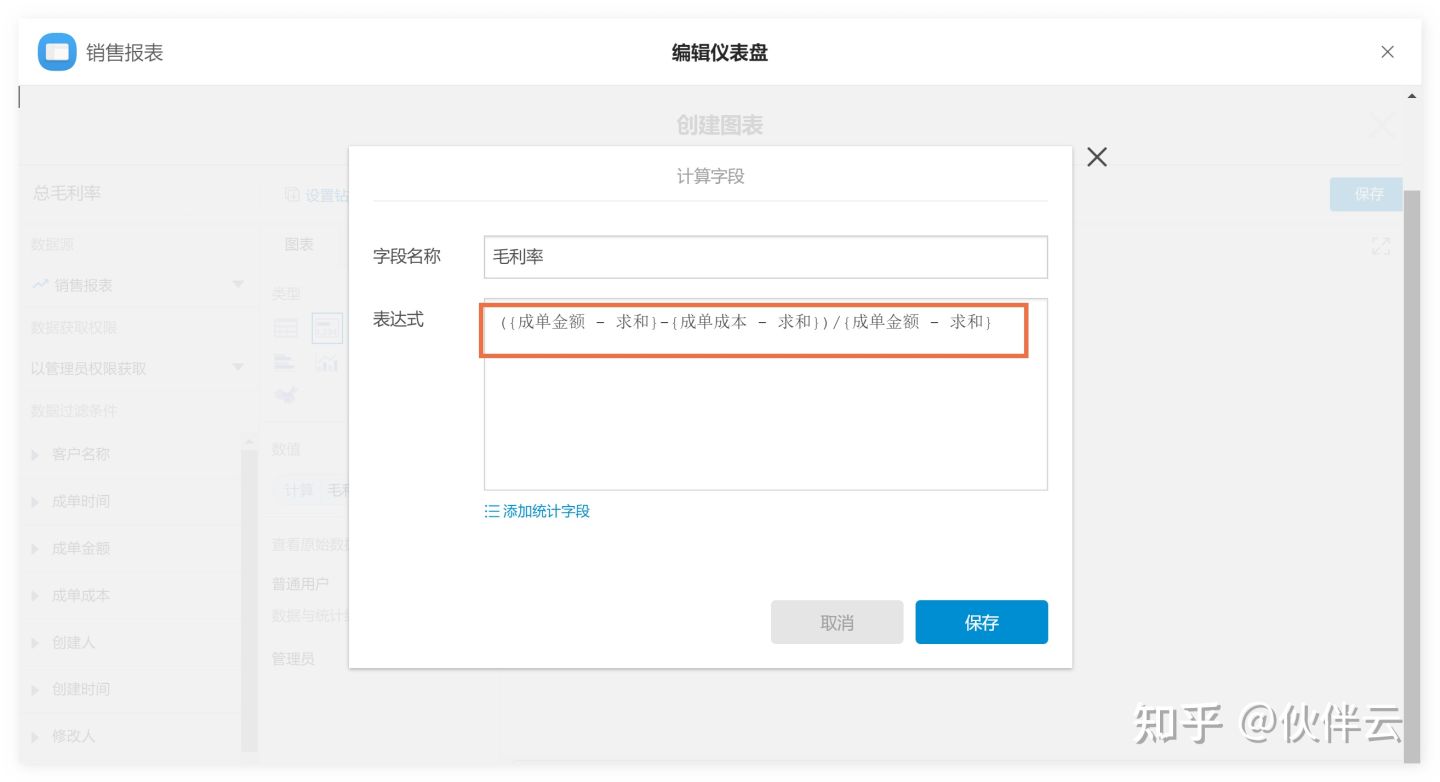
显示格式:单位选择%,保留小数:2,数值数量级:百分数%,点击保存,即可配置成功了~
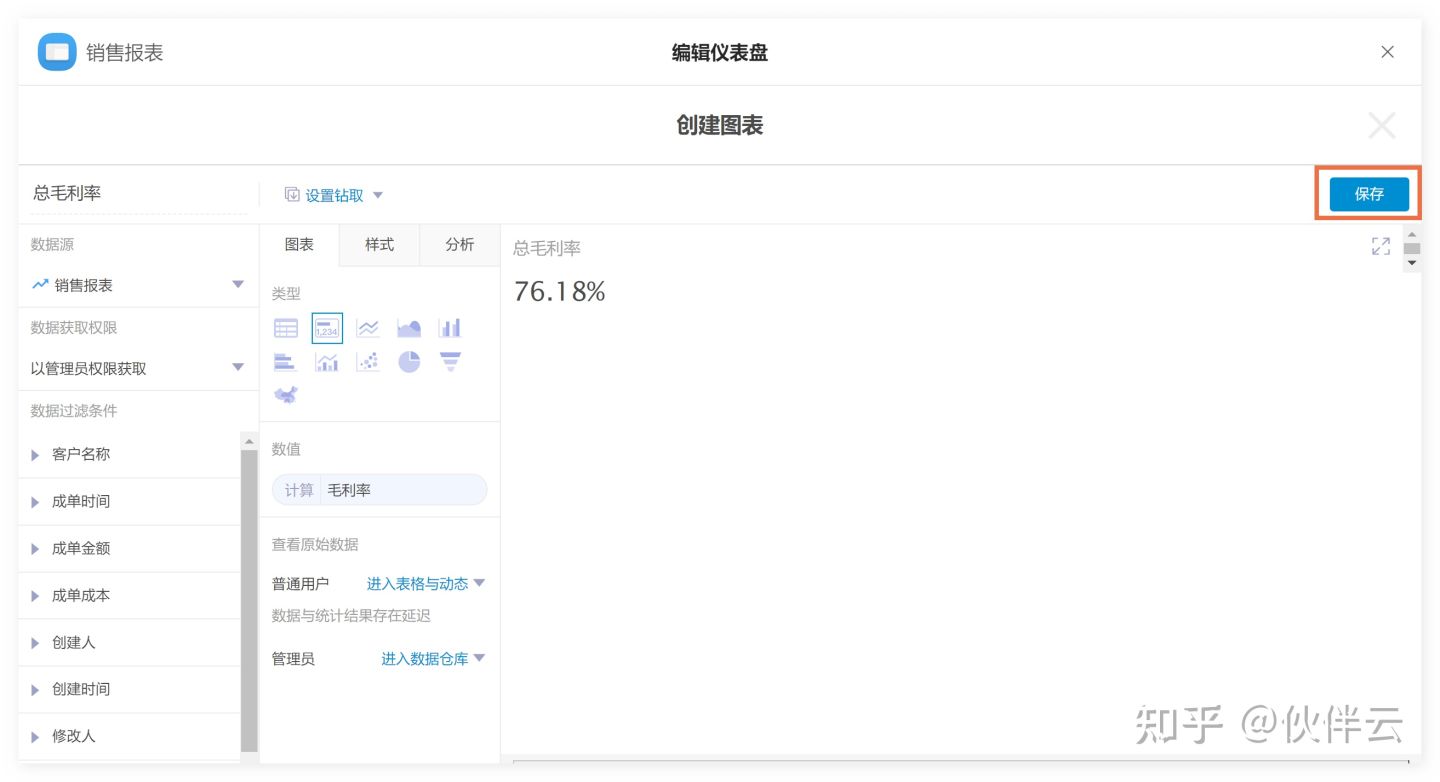
b.双轴图
同样的,在图表组件中选择双轴图并配置图表样式。
X轴:选择以日维度的成单时间。
左Y轴:选成单金额,图形改为柱图
右Y轴:选择数据条数。
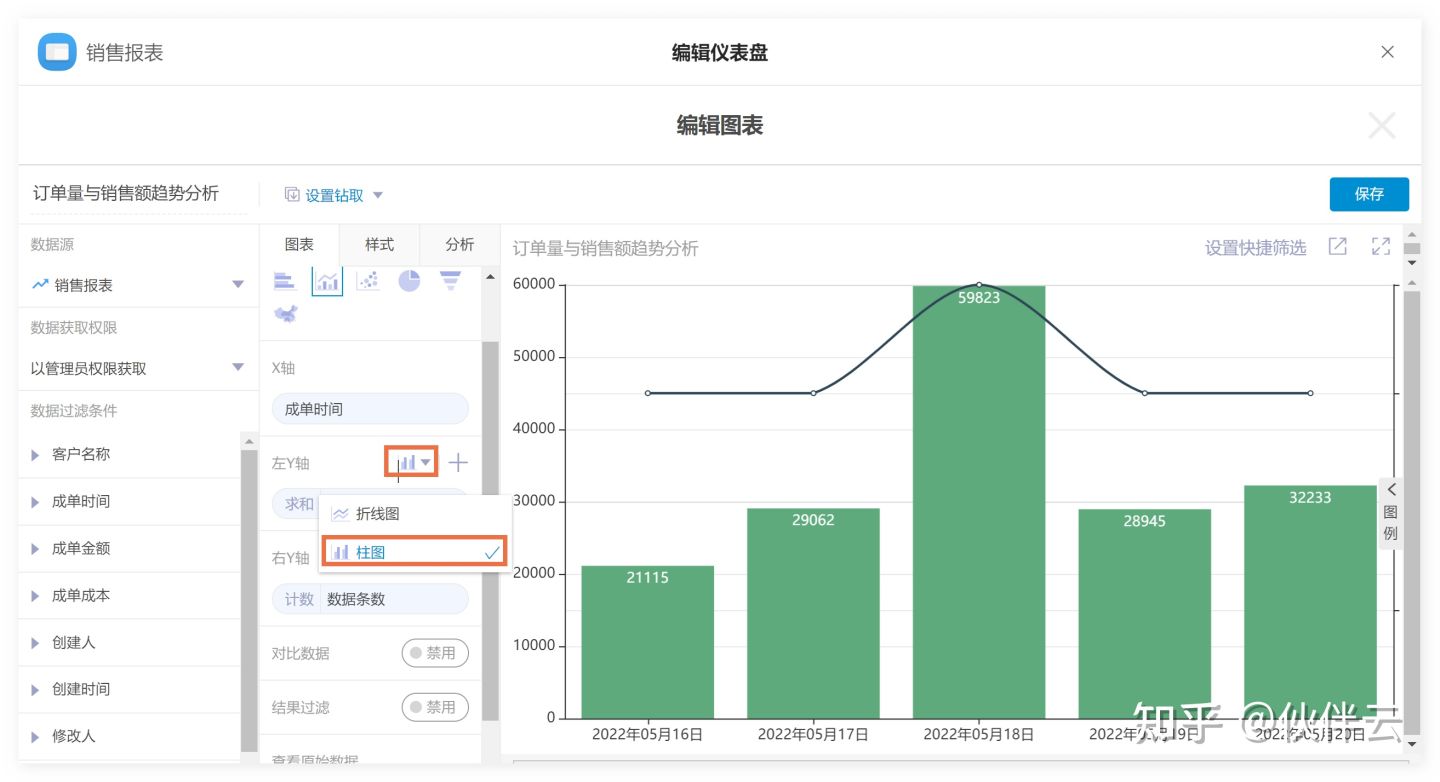
在【样式】中,自定义配置图表样式,点击保存。
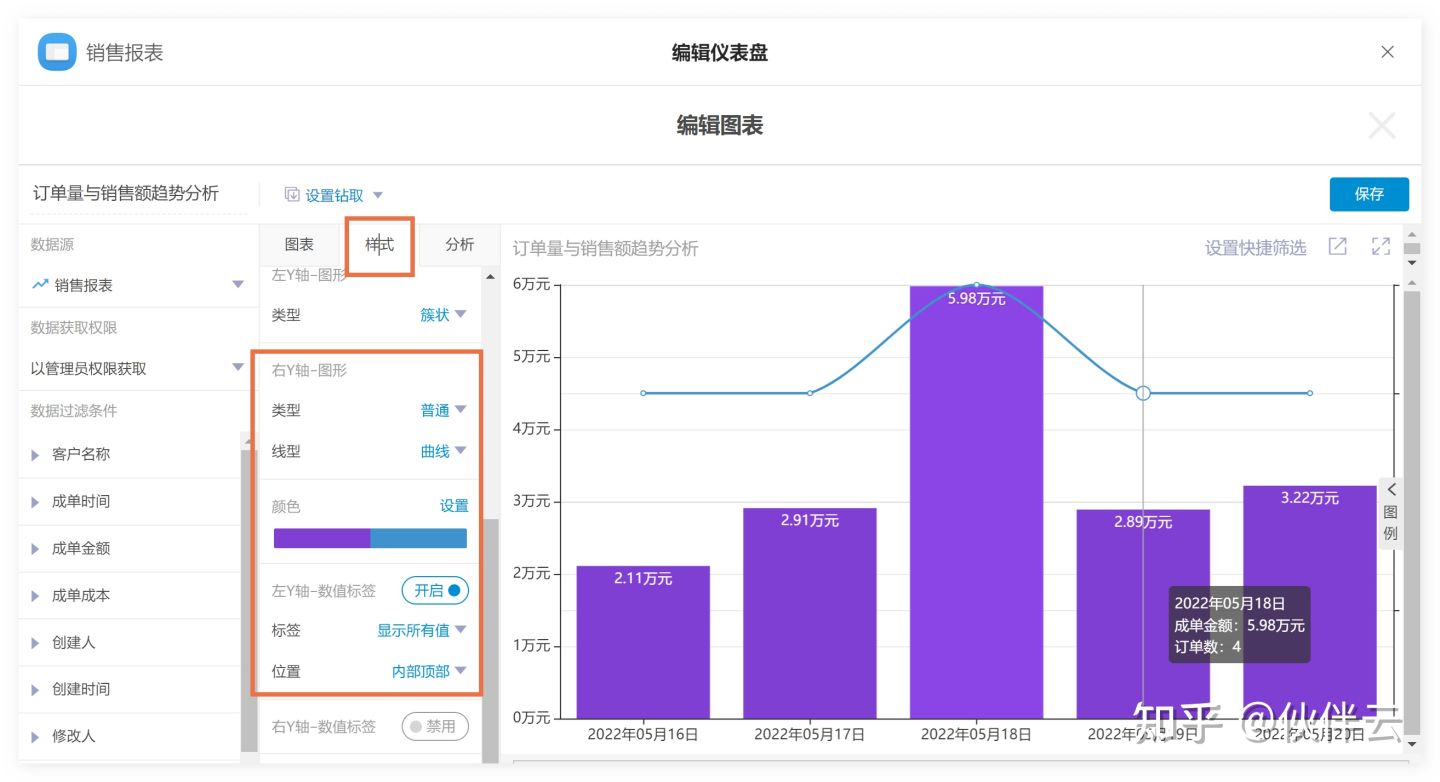
(2)配置筛选组件
如果我们想看不同时间维度的报表怎么办呢,一个筛选组件教你快速搞定。
点击添加筛选组件,然后将我们仪表盘中的组件全部勾选;筛选字段选择成单时间。点击保存后,即可完成配置~
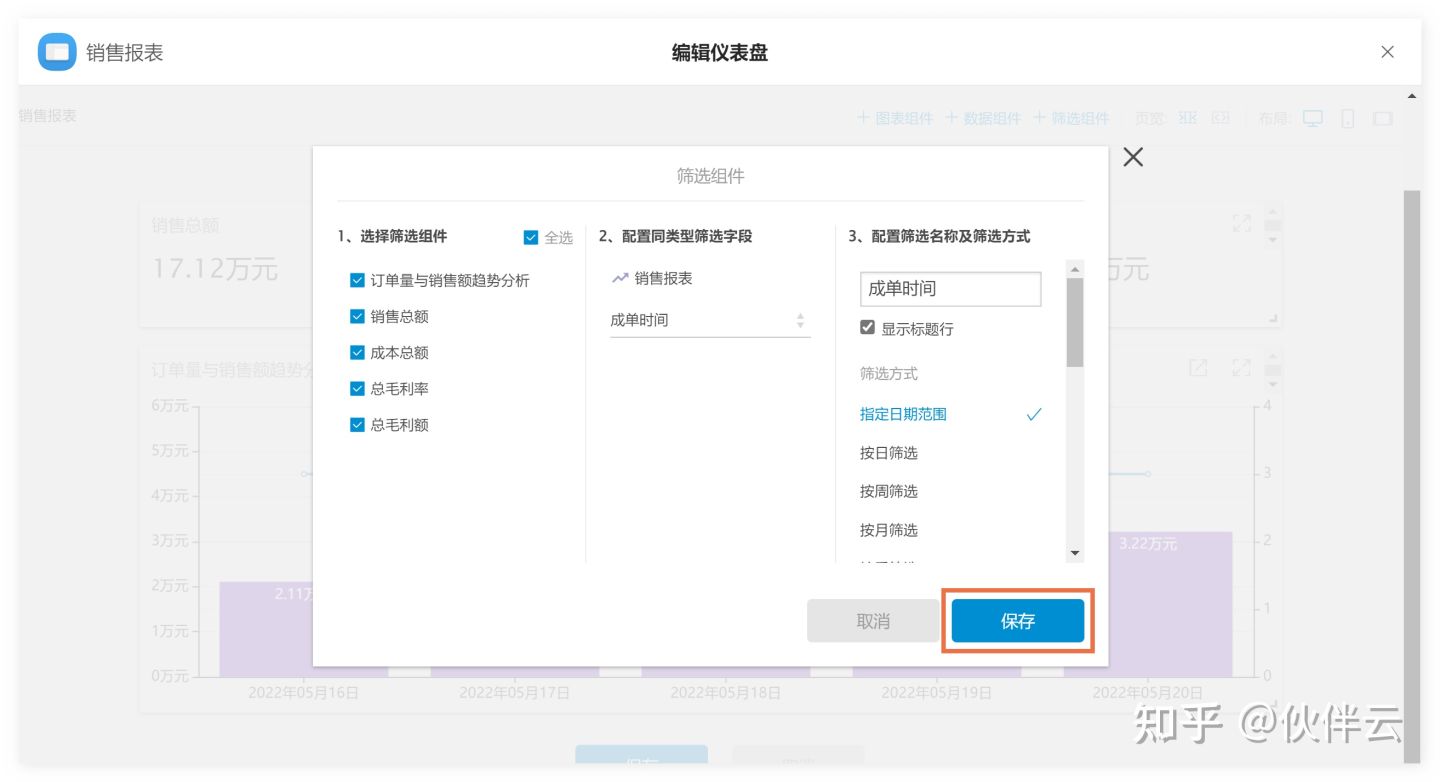
最后,通过拖拉拽的方式,可以将组件移动到美观合理的位置,然后点击保存,就大功告成啦!
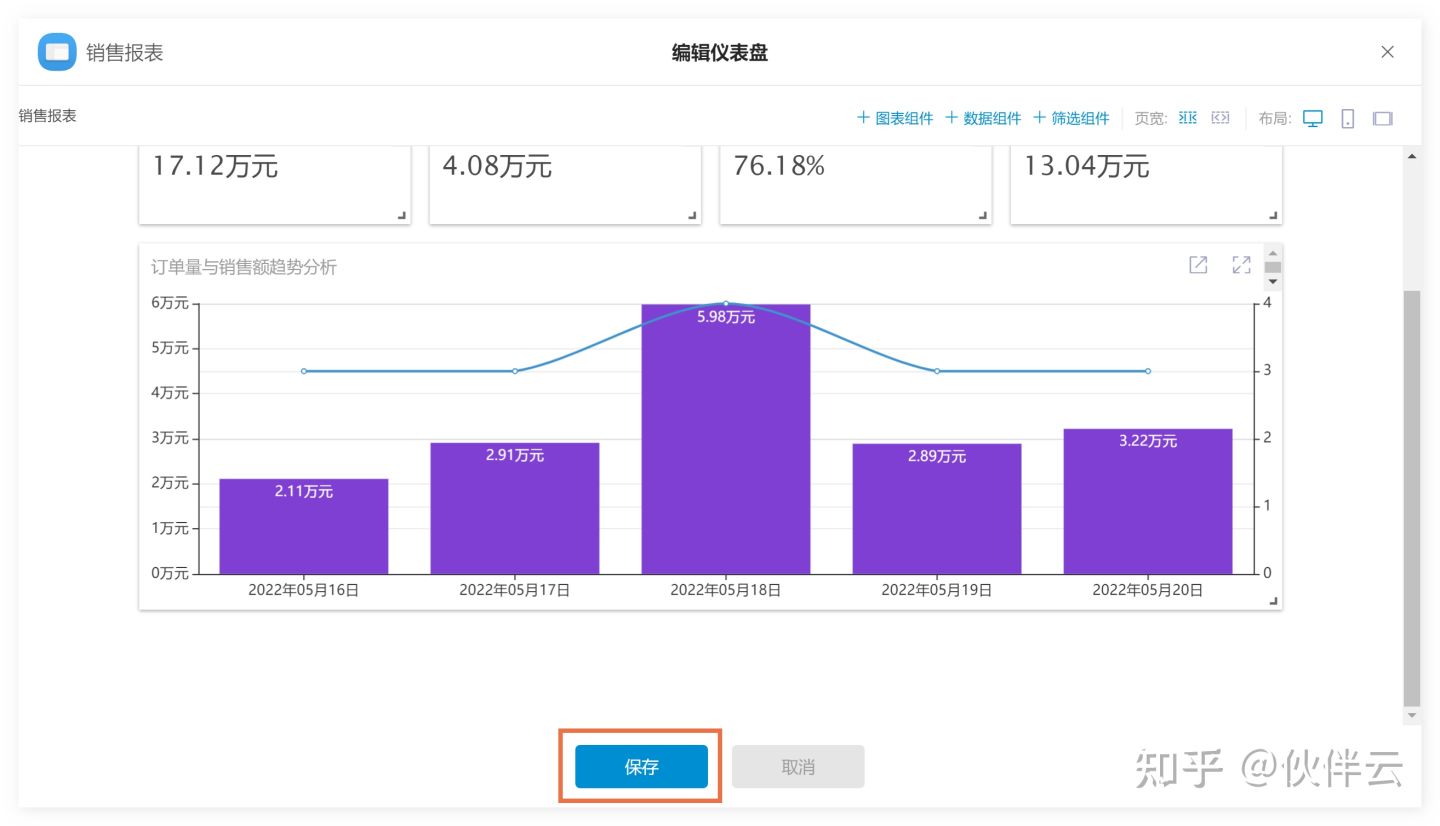
上述就是小编为大家整理的不用Excel,如何制作一个自动更新的销售报表?(含销售报表模版)相关内容。
国内(北京、上海、广州、深圳、成都、重庆、杭州、西安、武汉、苏州、郑州、南京、天津、长沙、东莞、宁波、佛山、合肥、青岛)伙伴云软件分析、比较及推荐。
版权声明:本文内容由网络用户投稿,版权归原作者所有,本站不拥有其著作权,亦不承担相应法律责任。如果您发现本站中有涉嫌抄袭或描述失实的内容,请联系我们jiasou666@gmail.com 处理,核实后本网站将在24小时内删除侵权内容。